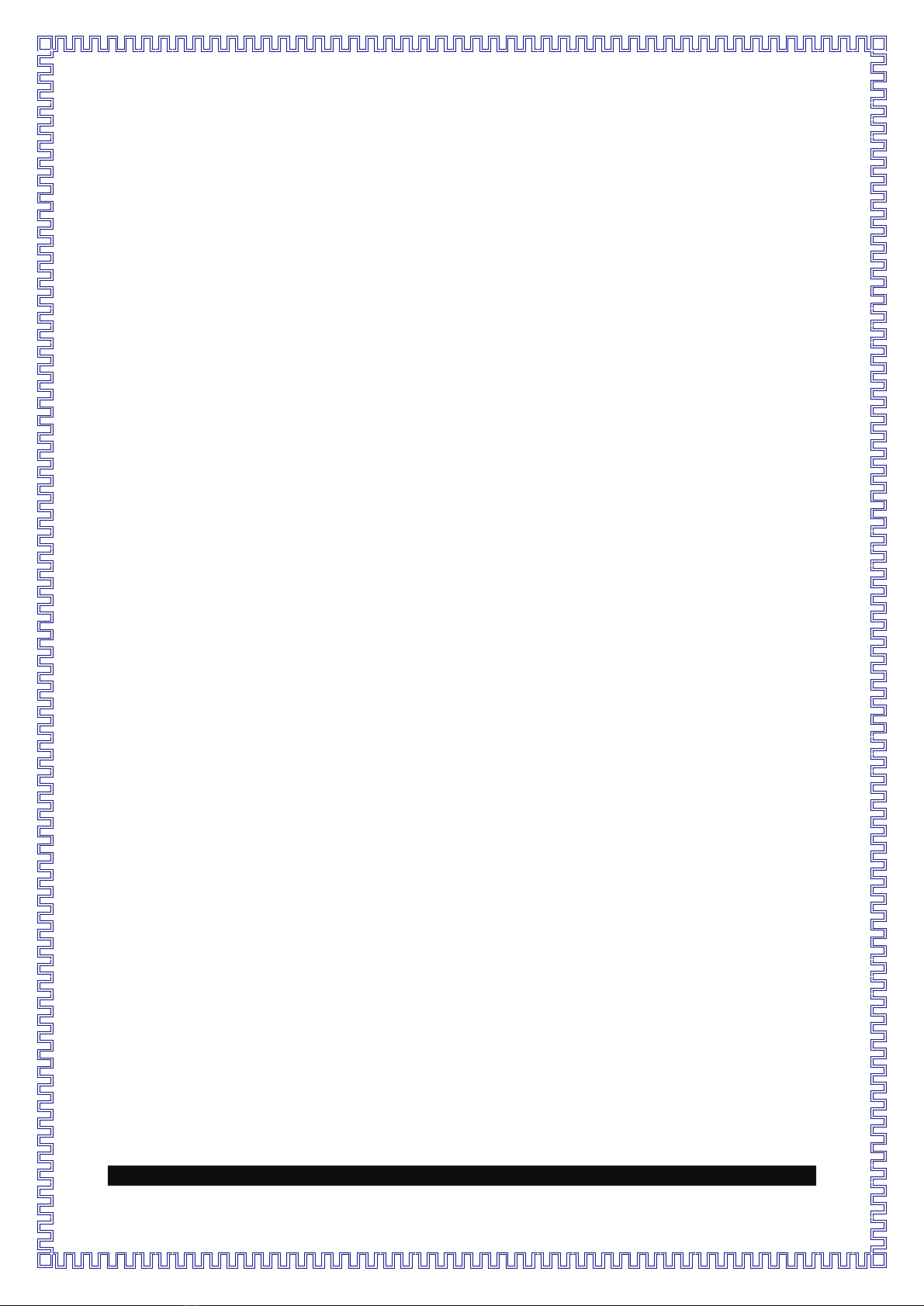
Tài liệu kỹ thuật
Chuyên đề:
HƯỚNG DẪN CÀI ĐẶT & TỐI ƯU HÓA
Windows XP Personal Edition
Dự án phát triển vì cộng đồng người Việt
Simpo PDF Merge and Split Unregistered Version - http://www.simpopdf.com
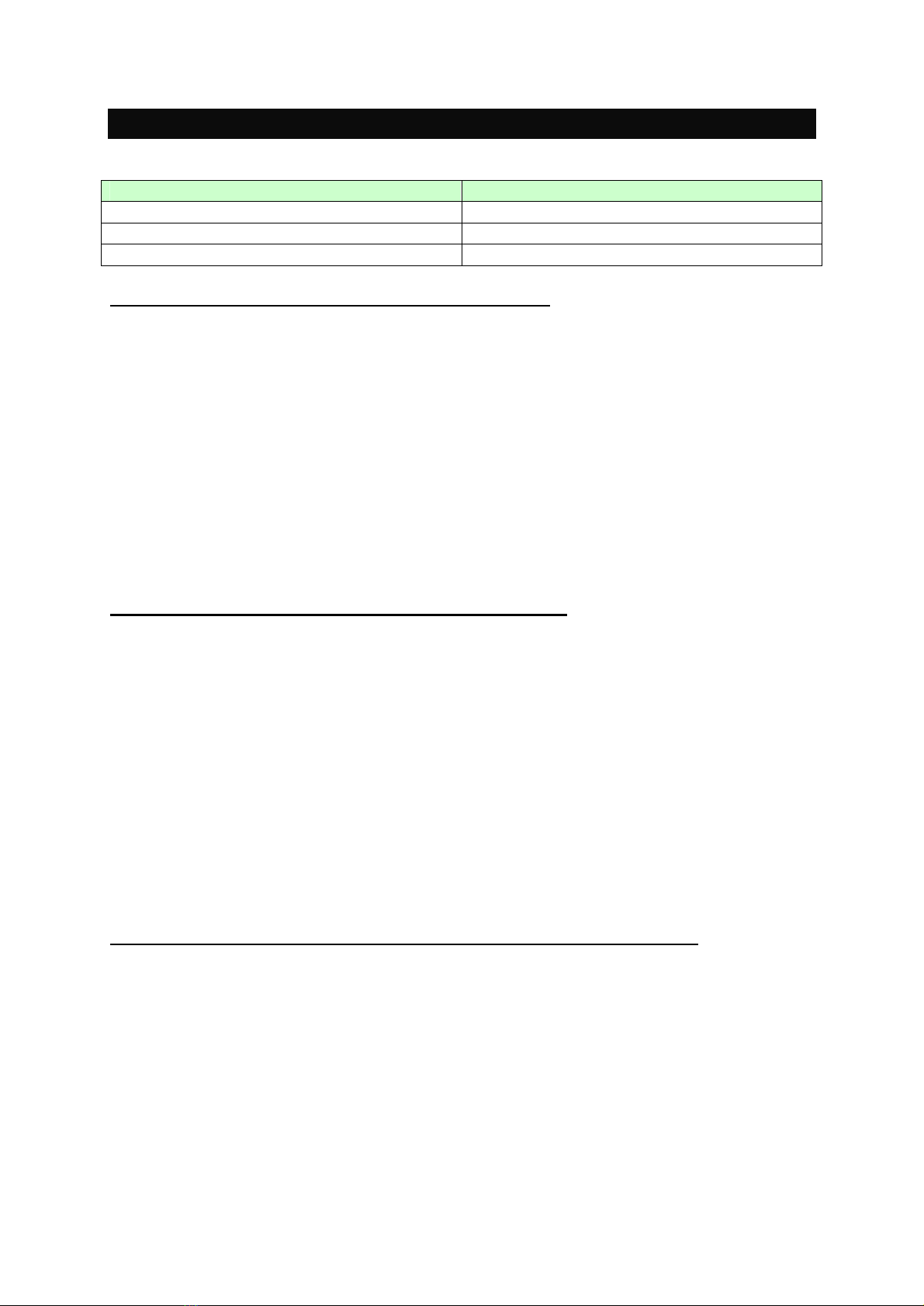
- 2 -
Phần 01: GIỚI THIỆU - QUY ĐỊNH CHUNG - CHUẨN BỊ
QUY ĐỊNH CHUNG:
Folder Dùng để
D:\XPPE Thao tác chính
D:\Temp Lưu các file tạm
D:\SaoLuu Sao lưu driver
1/ Đôi nét về Windows XP Personal Edition (XPPE):
- XPPE - tên dự án phát triển Hệ điều hành (HĐH)vì cộng đồng người Việt không vụ lợi - là 1
HĐH đặc biệt, có những đặc điểm chính như sau:
+ Đòi hỏi cấu hình thấp.
+ Xây dựng trên nền tảng Windows XP Professional Edition, thời gian gần đây, được xây
dựng lại trên nền tảng Windows XP Corporate Edition.
+ Kích thước cực kỳ nhỏ gọn (chỉ khoảng 1/3 so với những phiên bản Windows XP khác).
+ Tích hợp bản sửa lỗi Service Pack (SP) 2.
+ Tích hợp gói sửa lỗi RyanVM UpdatePack 2.01
+ Tích hợp sẵn Windows Media Player 10.
+ ... và có nhiều tính năng tiên tiến khác mà ở những phiên bản WinXP khác không hề có.
- Đối tượng chính mà XPPE nhắm đến là người dùng gia đình (ở mức phổ thông) à XPPE có
thể chạy rất tốt trên những máy có cấu hình thấp (thấp hơn tiêu chuẩn đề ra (cấu hình) của
những phiên bản WinXP khác).
2/ Do đâu mà XPPE có dung lượng nhỏ đến như vậy ?
- Điểm tạo nên sự khác biệt lớn nhất giữa HĐH Windows XP so với những phiên bản
Windows trước đó, chính là khả năng nhận biết thiết bị. WinXP có thể nhận biết hầu hết các
thiết bị trong máy của bạn 1 cách tự động à như vậy, WinXP sẵn chứa trong mình 1 lượng
trình điều khiển thiết bị (driver) rất lớn.
- Thực tế, khi bạn truy cập vào website của hãng Microsoft (MS), bạn dễ dàng nhận thấy
rằng, MS có 1 danh sách các đối tác rất dài (ví dụ như: HP, SamSung, Sony, IBM, ...) à điều
này dễ dàng giải thích tại sao, khi cài WinXP lên máy bộ của các hãng đối tác này, các thiết
bị trong máy của bạn được nhận diện 1 cách triệt để.
- Trong khi đó, số lượng cá nhân ở Việt Nam (VN) được sở hữu 1 máy bộ cho riêng mình chỉ
chiếm 1 phần thiểu số rất nhỏ à việc WinXP mang theo trong mình số lượng driver cực lớn
không còn mang giá trị thực tiễn.
- Bên cạnh việc loại bỏ 1 phần rất lớn số lượng driver, XPPE còn được loại bỏ bớt 1 số tính
năng không cần thiết đối với người dùng gia đình (những tính năng cao cấp dành cho Quản
Trị Viên Mạng, Chuyên Viên Mạng, Lập Trình Hệ Thống cao cấp, ...).
3/ Lược bỏ 1 phần lớn số lượng driver ? Điều này mang lại lợi ích gì ?
- Việc cài đặt WinXP vào hệ thống của người dùng, bao gồm 2 giai đoạn chính.
+ Giai đoạn 1 (text mode): trong giai đoạn này, hầu hết nội dung trên CD WinXP sẽ được
copy vào hệ thống.
+ Giai đoạn 2 (GUI mode): việc cài đặt WinXP sẽ thực sự được tiến hành trong giai đoạn
này. Ở cuối tiến trình, sẽ là công đoạn xóa bỏ những file / chức năng không cần thiết (do
người dùng thiết lập).
à dung lượng CD WinXP càng nhỏ à thời gian copy dữ liệu từ CD vào hệ thống (giai đoạn
1) càng ít. Hơn thế nữa, khoảng thời gian dùng để xóa những file / chức năng không cần
thiết (ở cuối giai đoạn 2) cũng sẽ giảm.
à tổng thời gian dùng để cài đặt WinXP sẽcòn rất ít.
Simpo PDF Merge and Split Unregistered Version - http://www.simpopdf.com

- 3 -
4/ Đâu là mặt trái của vấn đề ?
- Như vậy, XPPE sẽ có 1 phần đi ngược lại với truyền thống vốn có so với những phiên bản
WinXP khác: khả năng nhận biết các thiết bị của XPPE rất kém !!!.
- Chắc chắn rằng, sau khi hoàn tất việc cài đặt XPPE, sẽ có 1 số thiết bị trong máy bạn
không được nhận diện à bạn phải chuẩn bị sẵn cho mình lượng driver cần thiết, trước khi
quyết định cài đặt XPPE vào hệ thống, thay cho phiên bản WinXP mà bạn đang dùng.
5/ Chuẩn bị:
- File ISO của XPPE.
- 1 trong 2 chương trình ghi đĩa (hoặc cả 2): DVD Decrypter, Nero.
- My Driver.
- Bootable CD Wizard (BCDW) 2.01a
- Ultra-ISO
- VMwareWorkstation
- TuneUp Utilities 2006
6/ Làm gì sau khi download file ISO của XPPE về ?
- Bạn có 2 lựa chọn.
+ Ghi (burn) thẳng file ISO này ra đĩa.
+ Tích hợp thêm 1 số file ISO (có khả năng boot) để tạo 1 CD Multi-Boot.
Simpo PDF Merge and Split Unregistered Version - http://www.simpopdf.com
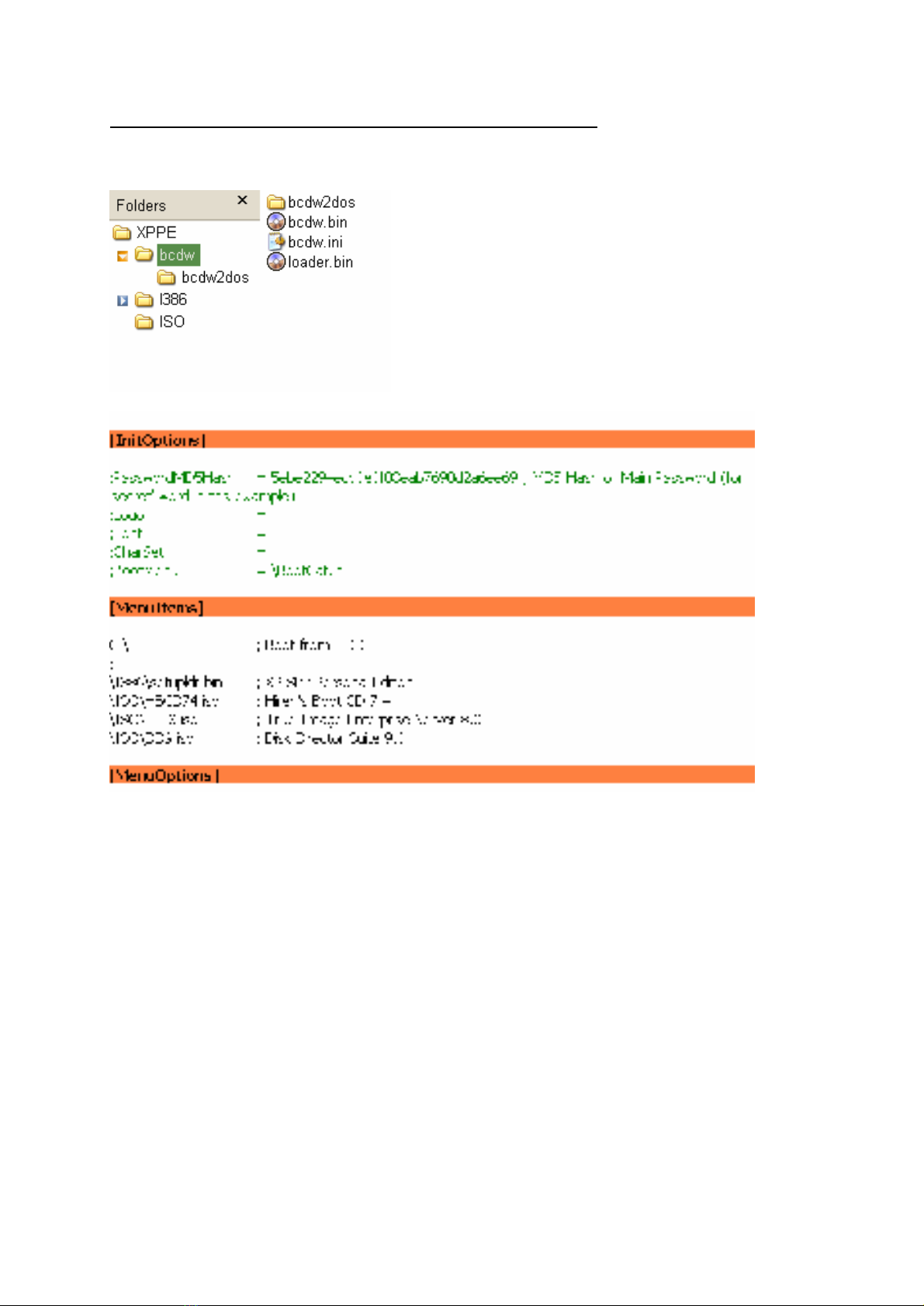
- 4 -
7/ Multi-Boot CD ? Ý kiến hay ! Nhưng làm như thế nào ?
- Giải nén file ISO của XPPE vào D:\XPPE.
- Tải BCDW về à giải nén chương trình vào D:\XPPE à bạn đang có 1 cây thư mục có cấu
trúc (đại loại như sau):
- Mở file D:\XPPE\BCDW\BCDW.INI à nội dung file BCDW.INI
- Nội dung của file BCDW.INI được chia ra làm 3 khu vực rõ ràng, tương ứng với từng khu
vực lần lượt là các thẻ (tag):
+ [InitOptions]
+ [MenuItems]
+ [MenuOptions]
- Xin bạn lưu ý cho 1 điều hết sức quan trọng (mình muốn nói là rất quan trọng !!!). Bạn chỉ
được chỉnh sửa phần nội dung nằm bên trong thẻ [MenuItems]. Ngoài khu vực này ra, bạn
không được tự ý chỉnh sửa bất cứ thành phần nào khác !!!
- Như bạn thấy trong hình, CD XP làm theo phong cách Unattended của mình (được đặt tên
là Personal Edition - PE), gồm 4 thành phần chính. Ngoài WXP ra, còn có 3 thành phần khác:
+ Hiren’s Boot CD 7.4
+ True Image Enterprise Server 8.0
+ Disk Director Suite 9.0
- Quá dễ dàng để nhận thấy 1 điểm chung của vấn đề ! Mỗi 1 dòng trong thẻ [MenuItems]
được chia làm 2 phần rõ rệt:
<đường dẫn đến file cần kích hoạt> ; <diễn tả>
à bạn chỉ cần theo công thức này mà làm ! Quá dễ !
- Những điều cần lưu ý:
Simpo PDF Merge and Split Unregistered Version - http://www.simpopdf.com
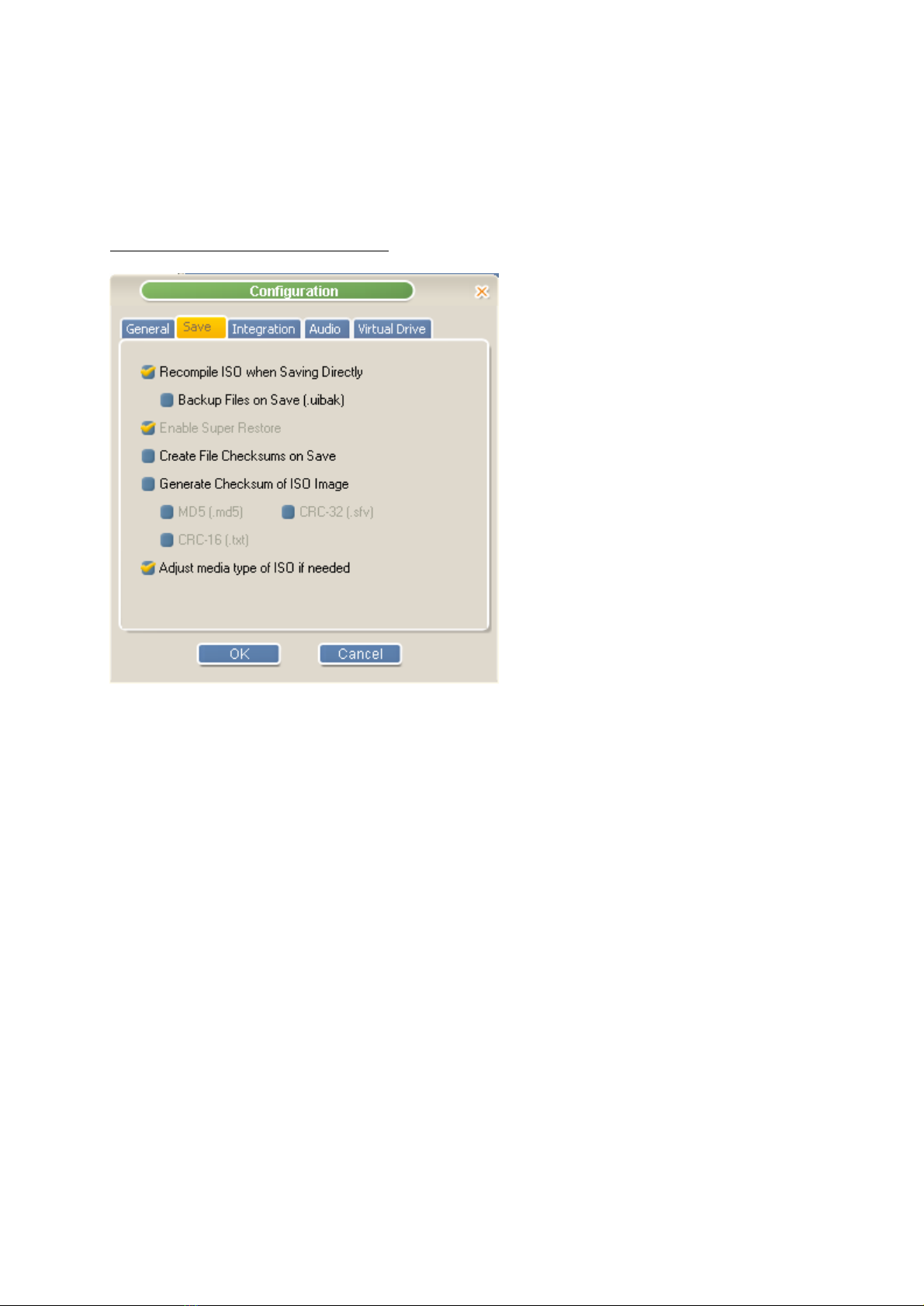
- 5 -
+ Dòng đầu tiên (C:\ ; Boot from HDD (có nhiệm vụ boot thẳng vào hệ thống)), bạn nên giữ
lại dòng này.
+ Chừa 1 dòng trống ở đầu & cuối thẻ [MenuItems]
+ Chắc bạn cũng thấy, có 1 dấu “:” được đặt liền dưới dòng Boot from HDD?. Dấu “;” có
nhiệm vụ tạo 1 dòng trắng (nhằm làm cho bảng menu thêm rõ ràng).
- Mở UltraISO lên.
a/ Cấu hình chung cho chương trình:
Menu Options | Configurations à có 5 thẻ để cấu hình:
- Tab Save: chọn Recompile ISO ...
- Tab Intergration:
+ Default Burning software: nếu bạn đã cài sẵn trong máy 1 chương trình ghi đĩa Nero /
Alcohol, bạn có thể nhấn Detect à chương trình sẽ tự động dò tìm ra 1 trong các chương
trình à chương trình cho phép gọi trực tiếp 1 chương trình ghi đĩa từ bên ngoài ! Thật hết
sức tiện lợi.
+ Cũng đừng quên đánh dấu chọn những loại file mà bạn muốn ưu tiên dùng UnltraISO để
mở trong phần Assosiates.
( à không phải tự nhiên mà UltraISO được đánh giá là đa năng nhất trong số 3 chương
trình đã giới thiệu).
Simpo PDF Merge and Split Unregistered Version - http://www.simpopdf.com




















![Đề thi Excel: Tổng hợp [Năm] mới nhất, có đáp án, chuẩn nhất](https://cdn.tailieu.vn/images/document/thumbnail/2025/20251103/21139086@st.hcmuaf.edu.vn/135x160/61461762222060.jpg)


![Bài tập Tin học đại cương [kèm lời giải/ đáp án/ mới nhất]](https://cdn.tailieu.vn/images/document/thumbnail/2025/20251018/pobbniichan@gmail.com/135x160/16651760753844.jpg)
![Bài giảng Nhập môn Tin học và kỹ năng số [Mới nhất]](https://cdn.tailieu.vn/images/document/thumbnail/2025/20251003/thuhangvictory/135x160/33061759734261.jpg)
![Tài liệu ôn tập Lý thuyết và Thực hành môn Tin học [mới nhất/chuẩn nhất]](https://cdn.tailieu.vn/images/document/thumbnail/2025/20251001/kimphuong1001/135x160/49521759302088.jpg)
